-
VIVE Wave
-
SDK
- VIVE Wave とは何ですか?
- Wave SDK はどこからダウンロードできますか?
- Wave デベロッパーコミュニティフォーラムにアクセスするにはどうすればいいですか?
- カスタムパッケージをインポートした後に、コンパイルエラーまたはビルドエラーを修正するにはどうすればよいですか?
- コントローラーをシーンに配置するにはどうすればよいですか?
- 同じシーンで追跡ポーズ設定が異なるヘッドを切り替えるにはどうすればよいですか?
- 同じシーンで 6DoF と 3DoF の間で切り替えるにはどうすればよいですか?
- イベントの受信やシステムオーバーレイへのクリックができないのはなぜですか?
- ランタイムにコントローラーオブジェクトを取得するにはどうすればいいですか?
- コントローラーポインターを表示または非表示にするにはどうすればよいですか?
- コントローラーモデルオブジェクトをルートからエミッターに変更するにはどうすればよいですか?
- コントローラーがイベントを送信したかどうかを確認するにはどうすればいいですか?
- 回転のみの環境でコントローラーの位置を設定するにはどうすればよいですか?
- シーンで1つのコントローラーのみを表示するにはどうすればよいですか?
- 床から頭部までの距離を知るにはどうすればいいですか?
-
-
VIVE SRWorks
-
VIVE アイ・フェイシャルトラッキング
- VIVE アイ・フェイシャルトラッキング SDK とランタイムはどこでダウンロードできますか?
- アイトラッキングを調整するにはどうすればよいですか?
- VIVE アイ・フェイシャルトラッキングにはどのドライバーが必要になりますか?
- VIVE アイ・フェイシャルトラッキングランタイムを更新するには?
- VIVE Pro Eye のファームウェアを更新するにはどうすればよいですか?
- アプリを起動した時に、Windows に変更を許可するメッセージが表示されるのはなぜですか?
- アイカメラバージョンに「N/A」と表示されます。問題ありますか?
- 他のアイトラッキング上の問題が発生した場合はどうすればいいですか?
- アイキャリブレーションの初期化と OpenCL でエラーが発生しました。どうすればいいですか?
- VIVEワイヤレスアダプターを使用している場合、アイトラッキングは動作しますか?
- 視覚障害がある場合、キャブリエーションデータはどうなりますか?
- トラッキング可能な FOV とはトラッキング精度は?
-
VIVE ハンドトラッキング
-
VIVE 3DSP Audio
-
VIVEPORT
-
VIVE Businessストリーミング
-
フェイストラッキング
-
ハンドトラッキング
-
コントローラーをシーンに配置するにはどうすればよいですか?
WaveVR コントローラーローダーを使用して、シーンにコントローラーを追加します。
シーンには WaveVR プレハブが必要です。
-
資産 > WaveVR > プレハブ > コントローラーローダーをクリックします。
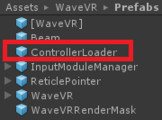
-
以下のいずれかを実行してください。
- シーンに1つのコントローラーを追加する場合は、コントローラーローダープレハブをシーンにドラッグします。
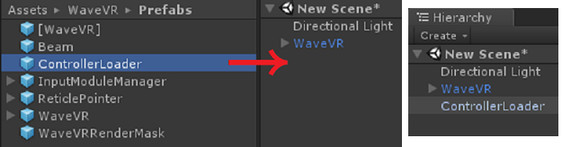
- シーンに2つのコントローラーを追加する場合は、コントローラーローダープレハブをシーンに2回ドラッグします。
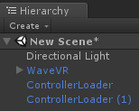
- シーンに1つのコントローラーを追加する場合は、コントローラーローダープレハブをシーンにドラッグします。
-
最初のコントローラーであるコントローラーローダーをメインコントローラーとして設定するため、タイプで Dominant(メイン)を選択します。
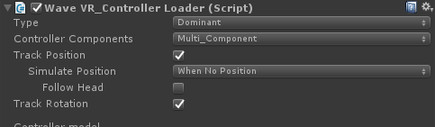
-
簡単に識別できるように、コントローラーの名前を変更します。たとえば、Controller_D などとします。
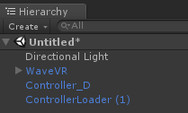
-
2つ目のコントローラーであるコントローラーローダー(1)は、タイプでNon_Dominant(非メイン)を選択して非メインコントローラーに設定します。
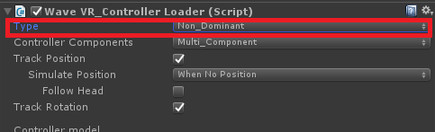
-
簡単に識別できるように、2番目のコントローラーの名前も変更します。たとえば、Controller_N などとします。
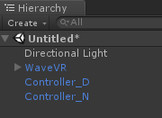
Android™ デバイスでシーンを起動してコントローラーを接続すると、コントローラーがシーンに表示されます。
注意: 接続されているコントローラーが1つのみの場合、接続されているコントローラーのみがシーンに表示されます。
参考になりましたか?
はい
いいえ
送信
ありがとうございました!フィードバックをいただければ、お役立ち情報の提供を改善してまいります。